excel表格分类汇总操作方法
发布时间:2016-12-06 15:59
相关话题
Excel中的分类汇总具体该如何进行操作呢?接下来是小编为大家带来的excel表格分类汇总操作方法,供大家参考。
excel表格分类汇总操作方法:
分类汇总操作步骤1:打开一张工资表,选中工作表中的数据,标题就不要选了,在【数据】选项卡中的【排序】。

分类汇总操作步骤2:在排序对话框中设置【主要关键字】为【部门】,次序【升序】,升序是从小到大,降序是从大到小,汉字是以拼音的第一个字母排的,A---Z是升序,Z--A是降序。
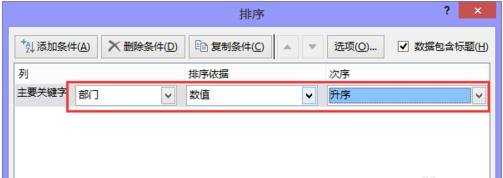
分类汇总操作步骤3:排序完成后,就可以进行汇总了,【数据】-【分类汇总】。

分类汇总操作步骤4:在弹出的对话框中【分类字段】选(部门),汇总方式这里选择求和,【汇总项】就可以根据自己的需要去选择了。
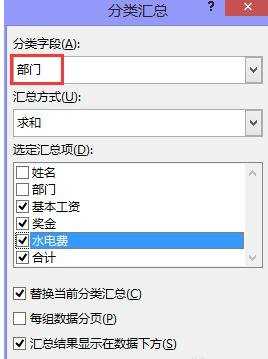
分类汇总操作步骤5:确定之后各部门就汇总出来了。
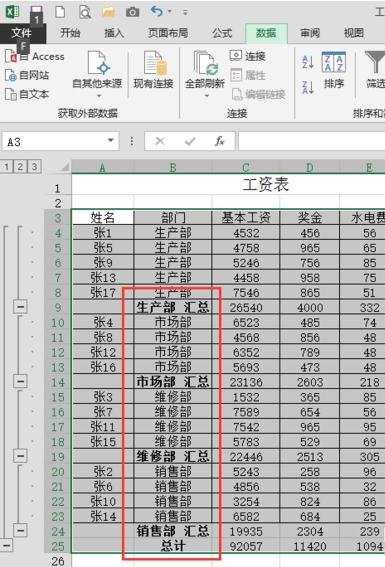
分类汇总操作步骤6:如果只显示汇总后的,只要点击一下左上方的数字2,就可以了。这样就完成了汇总项。

看了excel表格分类汇总操作方法还看了:
1.excel表格使用分类汇总功能的方法
2.如何对Excel表格进行分类汇总
3.如何在excel中进行分类汇总的方法
4.excel表格制作分类汇总的方法
5.Excel如何使用分类汇总
6.excel2003分类汇总使用方法
7.如何用excel制作分类汇总的方法

excel表格分类汇总操作方法的评论条评论